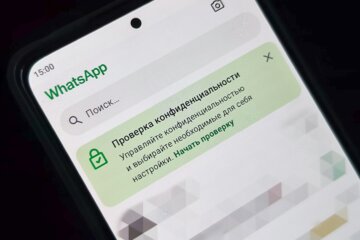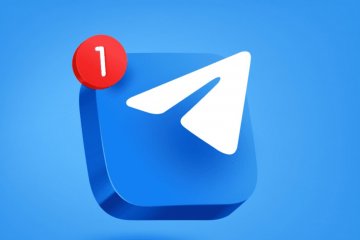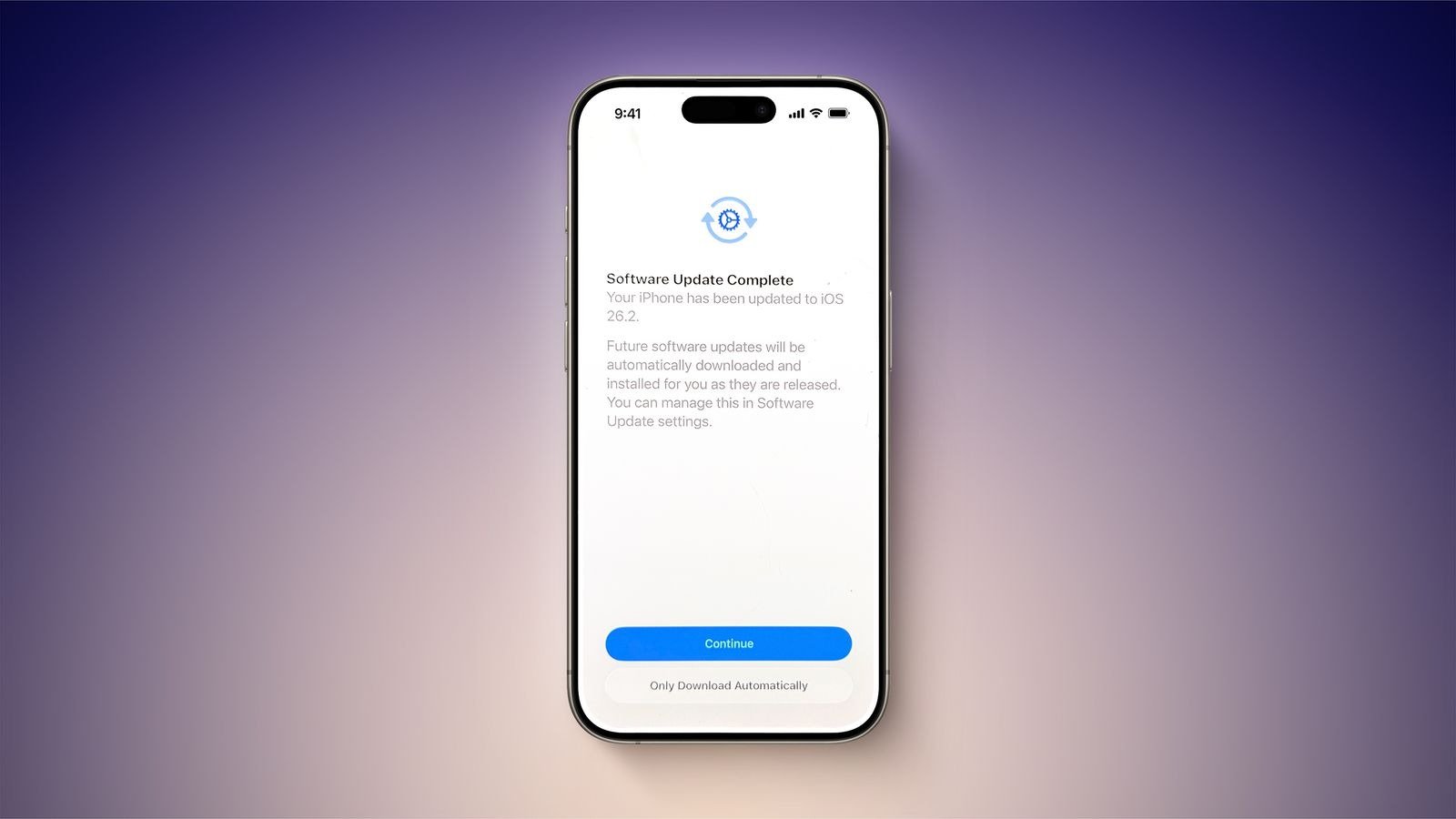Несмотря на кажущуюся простоту Смарт-телевизора, время от времени он может подкинуть своему владельцу немного проблем. Самое простое — это подвисания приложений, с которыми все же можно справиться. Однако намного неприятнее то, что внезапно телевизор переходит в безопасный режим и ведет себя не так как раньше. Проблемой это назвать нельзя, да и отключить появившееся меню возможно самому, не относя устройство в сервис. Объясняем, почему на телевизоре включается безопасный режим и как его убрать.
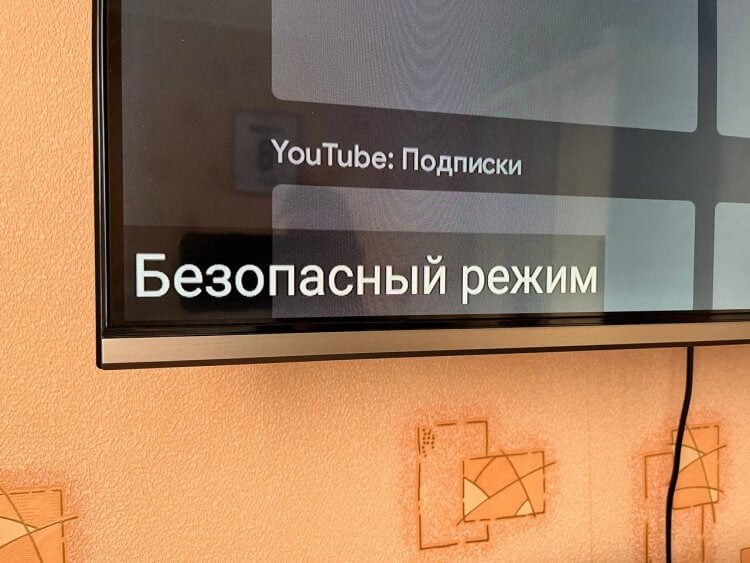
Разбираемся, что такое безопасный режим на Андроид ТВ
ПОДПИШИСЬ НА НАШ КАНАЛ В ДЗЕНЕ И УЗНАВАЙ ВСЕ ЛАЙФХАКИ О ГАДЖЕТАХ САМЫМ ПЕРВЫМ
Содержание
Безопасный режим на телевизоре — что это
Практически любой Смарт-телевизор, даже самый новый и оснащенный актуальным железом, подвержен зависаниям. В принципе, это проблема всех умных устройств, с которой производители порой вообще никак не разбираются. Зато дают возможность покупателю самостоятельно решить проблему через безопасный режим в Android TV: он запускает операционку на телевизоре, отключив все службы, функции и приложения.
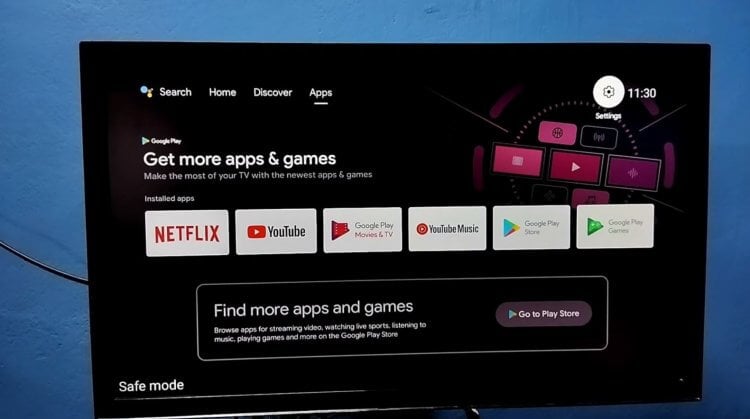
Безопасный режим позволяет вернуть телевизор в рабочее состояние
Не будут работать и программы, которые автоматически запускаются после включения, а также плитки на главном экране с предпросмотром контента. При попытке запустить видео оно запустится в минимальном разрешении, поэтому вряд ли удобно использоваться безопасный режим для Смарт ТВ на постоянной основе. Фактически он делает из умного телевизора обычный, где можно только смотреть эфирное ТВ. Тогда зачем он нужен? В первую очередь, для того чтобы найти и исправить проблему.
Как включить безопасный режим на Смарт ТВ
Safe Mode на телевизоре запускается автоматически при появлении неисправности, например, при неправильной работе приложения или системной службы. Однако в некоторых ситуациях пользователям нужно включить режим отладки на телевизоре самостоятельно. Все очень просто.
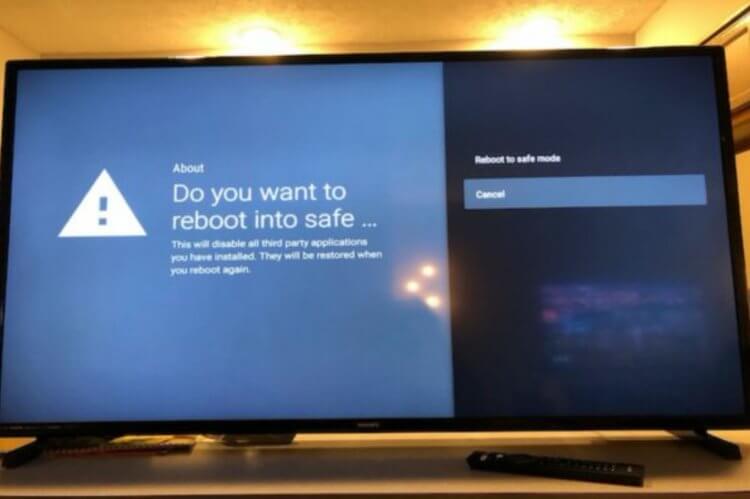
Включить безопасный режим самому можно при перезагрузке ТВ
- Удерживайте на пульте кнопку включения.
- Затем у вас появится уведомление о выключении. Нажмите «Выключить».
- Дождитесь, пока экран погаснет, и снова включите телевизор.
- Удерживайте кнопку «ОК» на пульте во время появления логотипа Android TV.
- После загрузки в нижнем углу экрана отобразится надпись «Безопасный режим» — это значит, что вы попали в меню отладки.
Обратите внимание, что для запуска Safe Mode на Android TV вам не нужен Root-доступ. А еще это меню не имеет отношения режиму разработчика, так как основная его цель — просто удалить приложения или файлы, мешающие работы системы.
Как отключить уведомления на Android: здесь способы на все случаи жизни
Как отключить безопасный режим на телевизоре
К сожалению, в большинстве случаев безопасный режим включается сам при неправильной перезагрузке или же отключении ТВ от сети. Однако в некоторых случаях он появляется совершенно неожиданно, чем вгоняет в ступор владельцев. Мало того, что система работает в ограниченном режиме, так еще и в нижней части экрана отображается надпись «Безопасный режим». Что делать?
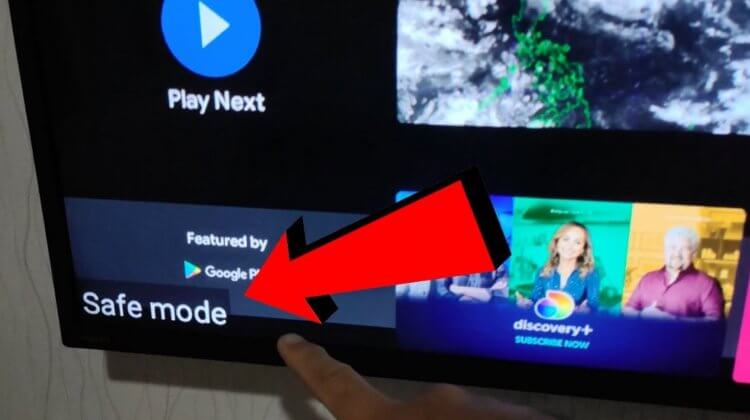
Иногда безопасный режим не отключается самостоятельно
Самый простой способ — выключить телевизор и повторно его включить, после чего он начнет работать в обычном режиме. Сразу после выключения отсоедините кабель от розетки и подключите его снова — после загрузки безопасный режим на Андроиде пропадет. На некоторых моделях для отключения отладочного меню требуется требуется нажать какие-либо клавиши. Чаще всего при включении нужно зажать кнопку уменьшения громкости, после чего он начнет работать в обычном режиме.
Сравнение FunTouch OS и MIUI. Какая оболочка для смартфона на Андроид лучше
Не отключается безопасный режим на телевизоре — что делать
Однако некоторые пользователи сообщают, что не получается отключить безопасный режим на телевизоре обычными способами — табличка продолжает отображаться на экране, а пользоваться Смарт-функциями нельзя. Думаю, нет смысла ждать, пока ошибка пройдет сама собой — проще сделать сброс телевизора до заводских настроек.

Сбрасываем Android TV до заводских настроек, чтобы вернуть телевизор в рабочее состояние
- Нажмите кнопку «Настройки» на пульте.
- Выберите «Настройки устройства», а затем — «Об устройстве».
- В списке нажмите «Сброс настроек», после чего подтвердите выбор.
- Дождитесь окончания процедуры.
Сброс телевизора — стопроцентная гарантия, что безопасный режим отключится. Однако имейте в виду, что все настройки будут сброшены, а данные сотрутся. Вам придется не только заново скачать приложения и авторизоваться в них, но и предварительно войти в Гугл Аккаунт и настроить голосовое управление.
ОСТАЛИСЬ ВОПРОСЫ? ЗАДАЙ ИХ В НАШЕМ ТЕЛЕГРАМ-ЧАТЕ
Если вдруг решите обновить прошивку на телевизоре с Андроид ТВ, первоначально не забудьте посмотреть текущую версию. Сделать это можно разными способами — о них читайте в нашей инструкции.